ps打造蚀金属字教程
发布时间:2015-05-12 来源:查字典编辑
摘要:每当在电影、电视中看到腐蚀金属字体时,总会勾起人们对某个时代的思考,本教程就来教你制作腐蚀金属字体,字体主要通过photoshop滤镜中的各...
每当在电影、电视中看到腐蚀金属字体时,总会勾起人们对某个时代的思考,本教程就来教你制作腐蚀金属字体,字体主要通过photoshop滤镜中的各种效果实现,下面就一起来看看具体制作方法吧。
photoshop教程最终效果图

1.新建一个文件,图象大小设置为600X300象素,RGB模式,300分辨率,白色背景。选择文字输入工具,将前景色设置为R:205、G:135、B:0,在图象中输入需要制作效果的文字(图1)。所选文字的字体最好粗些。

图1
2.有鼠标右键点击此文字图层,在列表中选择删格化图层,执行菜单-滤镜-杂色-添加杂色,将杂色的数量设置为5%,选择平均分布,并钩选单色选项。再执行菜单-滤镜-艺术效果-塑料包装,将高光强度设置为20,细节设置为15,平滑度设置为2(图2)。

图2
3.执行菜单-滤镜-扭曲-玻璃,将扭曲度设置为7,平滑度设置为3,纹理选择‘画布’,缩放为100%。这样完成后,文字表面的不规则纹理面已经产生了(图3)。
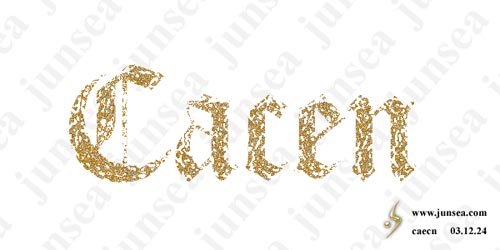
图3
4.下面要使这些纹理看上去更有质感和层次感,方法很简单,一个光照就能实现。执行菜单-滤镜-渲染-光照效果,设置如(图4)。完成后再双击此图层,钩选投影效果,将距离更改为0个象素,大小改为6个象素,等高线样式选择第二排的第三种样式,其它不变。这样完成后的文字表层看起来就有稍稍起伏磨损的感觉了(图5)。
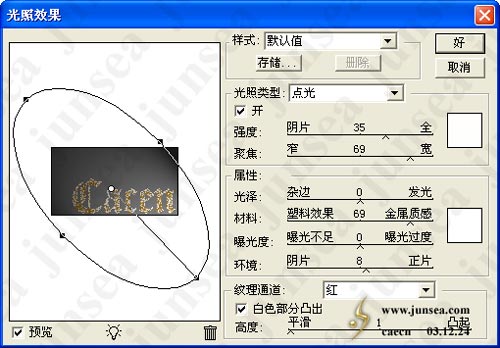
图4


